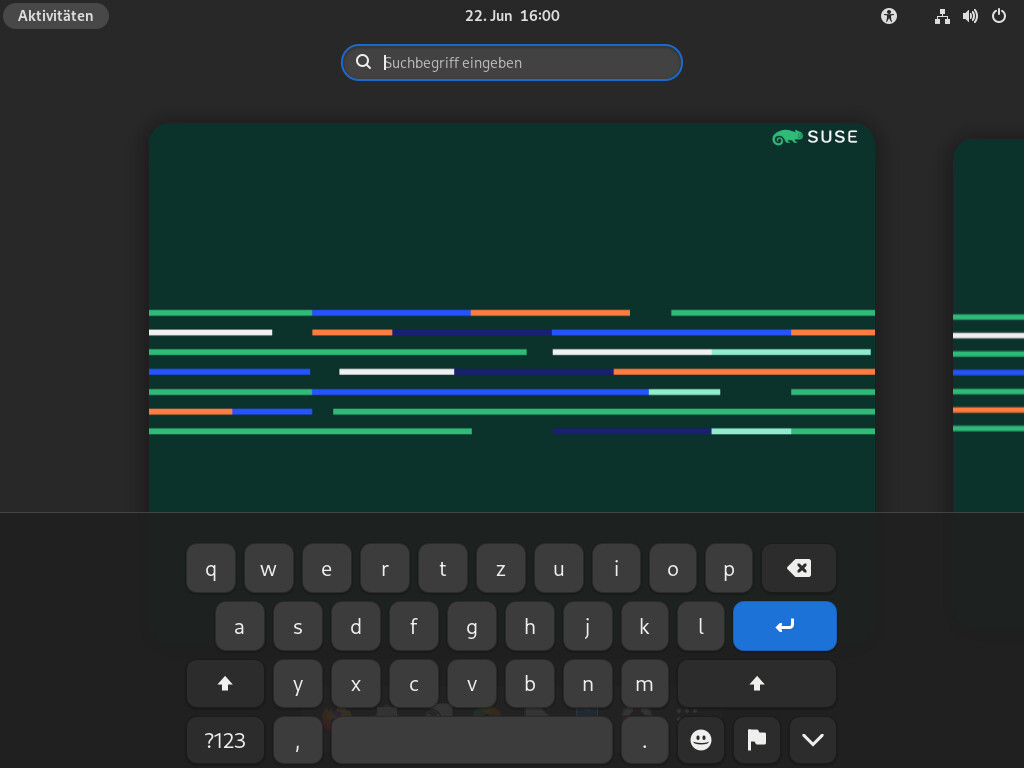4 Hilfstechnologien #
Der GNOME-Desktop bietet integrierte Hilfstechnologien, um Benutzer mit Beeinträchtigungen zu unterstützen und die Interaktion mit gebräuchlichen Hilfsgeräten zu erleichtern. In diesem Kapitel werden verschiedene Hilfstechnologieanwendungen beschrieben, die den Anforderungen von Benutzern mit körperlichen Einschränkungen wie geringer Sehkraft oder eingeschränkten motorischen Fähigkeiten entsprechen.
4.1 Aktivieren von Hilfstechnologien #
Zum Konfigurieren von Barrierefreiheitsfunktionen öffnen Sie das Dialogfeld , indem Sie mit der rechten Maustaste auf den Desktop klicken und auswählen. Erweitern Sie im Navigationsbereich den Eintrag . Die einzelnen Hilfsfunktionen können separat aktiviert werden.
Um direkt auf einzelne Hilfsfunktionen zuzugreifen, aktivieren Sie das Menü . Dadurch wird in der oberen Leiste ein Symbol angezeigt, das wie ein Mensch aussieht und den schnellen Zugriff auf die Einstellungen für die Barrierefreiheit bietet.
4.2 Sehhilfen #
Unter im Dialogfeld können Sie Funktionen für Menschen mit Sehbehinderungen aktivieren.
Durch Aktivieren der Option wird der Farbkontrast der Vorder- und Hintergrundelemente der Benutzeroberfläche erhöht.
Durch Aktivieren der Option werden die Animationen in der Benutzeroberfläche reduziert, um die Bewegung zu verringern.
Durch Aktivieren der Option wird die Größe des gesamten Textes in der Benutzeroberfläche vergrößert.
Durch Anpassen der Einstellung für die lässt sich die Sichtbarkeit des Mauszeigers verbessern.
Wenn die Option aktiviert ist, ertönt ein Signal, sobald die NUM-Feststelltaste oder die Umschalt-Feststelltaste aktiviert wird.
Die Option verwendet Bildlaufleisten, die den Inhalt überlagern und automatisch ausblenden.
Wenn der aktiviert ist, liest er den angezeigten Text vor, während Sie den Fokus verschieben.
4.3 Hörhilfen #
Im Abschnitt im Dialogfeld können Sie Funktionen für Menschen mit Gehörproblemen aktivieren.
Wenn die Option aktiviert ist, blinkt der Fenstertitel oder auch der gesamte Bildschirm, sobald ein Alarmsignal ertönt.
4.4 Tastatur und Maus #
In den Abschnitten und im Dialogfeld können Sie Funktionen für Menschen mit Beeinträchtigungen der Mobilität aktivieren.
Wenn im Abschnitt die Option aktiviert ist, wird eine Bildschirmtastatur unten im Bildschirm eingeblendet, sobald Sie etwas eingeben können oder sollen.
Abbildung 4.1: Bildschirmtastatur #Drücken Sie zur Eingabe von Zahlen und Symbolen zunächst auf die Schaltfläche . Weitere Symbole sind verfügbar, wenn Sie auf die Schaltfläche drücken. Drücken Sie zur Rückkehr zur alphabetischen Tastatur auf die Schaltfläche .
Drücken Sie die Schaltfläche mit dem Symbol für Pfeil nach unten, um die Tastatur vorübergehend auszublenden. Die Tastatur wird automatisch erneut angezeigt, wenn sie wieder benötigt wird. Drücken Sie die Schaltfläche mit dem Flaggensymbol, um das Tastatur-Layout oder die Einstellungen für zu ändern.
Mit können Sie Eingabehilfen über die Tastatur aktivieren und deaktivieren.
Unter konfigurieren Sie, ob und mit welcher Geschwindigkeit der Cursor in den Textfeldern blinkt (beispielsweise an einem Terminal).
Mit der können Sie über einen einstellbaren Schieberegler festlegen, wie schnell der Cursor blinkt (von „Langsam“ bis „Schnell“).
ist ein Feld, in dem Sie das Cursorverhalten testen können.
Mit der Option konfigurieren Sie, ob und wann ein Tastenanschlag wiederholt wird, wenn die Taste länger gedrückt wird. Mit wird diese Funktion ausgeschaltet oder Sie konfigurieren eine und die , mit der Tastenanschläge wiederholt werden.
Mit können Sie die Tasten in einer Tastenkombination einzeln nacheinander eingeben; Sie müssen also nicht alle Tasten gleichzeitig gedrückt halten. Mit der Tastenkombination Alt–→| wechseln Sie beispielsweise zu einem anderen Fenster.
Ist die Tastenverzögerung nicht aktiviert, müssen Sie beide Tasten gleichzeitig drücken. Bei aktivierter Tastenverzögerung erzielen Sie dasselbe Ergebnis, indem Sie zunächst Alt drücken und dann →|.
Aktivieren Sie die Option , wenn zwischen dem Drücken einer Taste und dem Anzeigen des entsprechenden Buchstabens auf dem Bildschirm eine Verzögerung eingeschoben werden soll. Sie müssen also jede Taste einen kurzen Moment gedrückt halten, bevor der Buchstabe angezeigt wird. Verwenden Sie die Tastenverzögerung, wenn Sie unbeabsichtigt mehrere Tasten gleichzeitig drücken oder die gewünschte Taste auf der Tastatur nicht ohne Schwierigkeiten sofort drücken.
Mit werden rasch wiederholte Tastendrücke ignoriert. Diese Funktion hilft beispielsweise, wenn Sie beispielsweise unter einem Handzittern (Tremor) leiden, durch das Sie eine Taste mehrfach drücken, obwohl Sie sie nur einmal drücken möchten.
Der Abschnitt umfasst:
: Damit steuern Sie den Mauszeiger über den Ziffernblock auf der Tastatur.
: Wenn diese Option aktiviert ist, wird durch Drücken der linken Strg-Taste die Cursorposition angezeigt.
Die ist eine Schiebereglereinstellung, mit der Benutzer festlegen, wie schnell sie zweimal klicken müssen, damit ein Doppelklick registriert wird (von kurz bis lang).
Im Abschnitt für die können Sie einen aktivieren, damit die sekundäre Maustaste (in der Regel die rechte Maustaste) aktiviert wird, wenn Sie die primäre Maustaste über einen vordefinierten Zeitraum gedrückt halten. Dies ist nützlich, wenn Sie die Finger an Ihrer Hand nicht ohne Weiteres einzeln bewegen können oder wenn Ihre Maus nur eine einzige Maustaste aufweist.
Mit lösen Sie ein Klicken auf ein Objekt auf dem Bildschirm aus, indem Sie auf dieses Objekt zeigen. Dies ist nützlich, wenn Sie nicht ohne Weiteres in der Lage sind, die Maus zu bewegen und gleichzeitig zu klicken. Wenn diese Funktion aktiviert ist, wird ein kleines Fenster für „Klicken durch Zeigen“ eingeblendet, das im Vordergrund aller anderen Fenster verbleibt. Hiermit können Sie auswählen, welche Klickaktion ausgeführt werden soll, wenn Sie mit der Maus auf ein Objekt zeigen. Wenn Sie mit dem Mauszeiger auf eine Schaltfläche zeigen und die Maus dann nicht mehr bewegen, ändert der Zeiger langsam seine Farbe. Sobald er die Farbe vollständig gewechselt hat, wird die Schaltfläche angeklickt.
4.5 Zoom #
Im Abschnitt im Dialogfeld können Sie Funktionen für Menschen mit Sehbehinderungen aktivieren.
Mit können Sie den gesamten Bildschirm vergrößern.
Der Abschnitt bietet detaillierte Konfigurationsoptionen, darunter , und .
Der Abschnitt bietet Optionen wie , Schieberegler für und sowie .
bieten die Optionen , um Farben im Lupenbereich umzukehren, sowie , und , um Farbeffekte anzupassen.